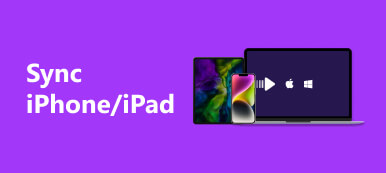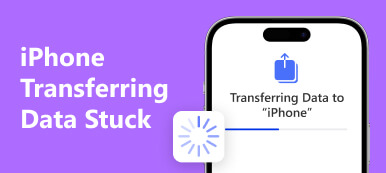Il passaggio da Android a iOS può essere entusiasmante, poiché offre molte nuove caratteristiche e funzionalità. Apple ha sviluppato lo strumento Passa a iOS per semplificare la migrazione dei dati. Tuttavia, come qualsiasi soluzione software, potresti affrontarne alcuni Passa a iOS non funziona problemi. Questo articolo esplorerà alcuni comuni problemi di trasferimento di Move to iOS, come problemi di trasferimento e blocchi nel calcolo del tempo rimanente. Forniamo anche 7 suggerimenti per la risoluzione dei problemi per ogni problema.
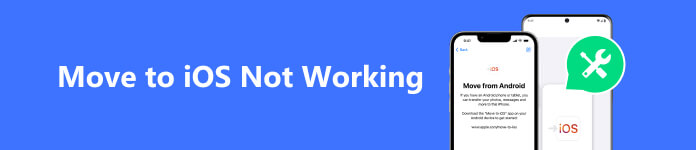
Parte 1. Controlla gli errori di trasferimento di Sposta in iOS
Quando passi da un dispositivo Android a un dispositivo iOS utilizzando l'app Passa a iOS, potresti riscontrare un problema per cui l'app si blocca sul Calcolando il tempo rimasto schermo. Una connessione Wi-Fi debole o instabile, dati di grandi dimensioni, conflitti software, spazio di archiviazione insufficiente e altri motivi possono causarlo.
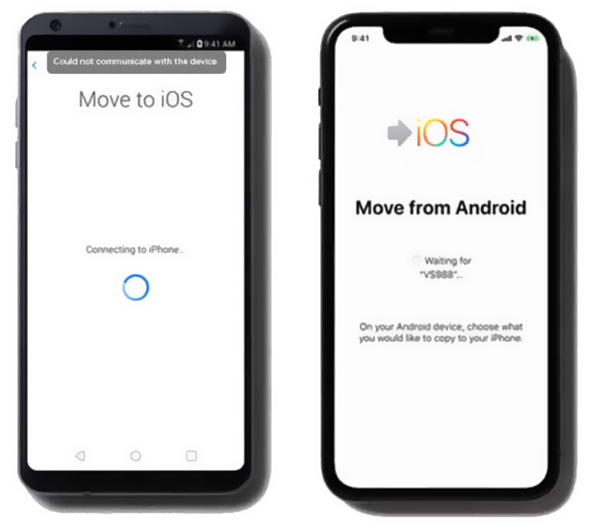
Un errore comune riscontrato durante il passaggio al processo di trasferimento iOS è il file Impossibile eseguire la migrazione errore. Questo errore si verifica in genere quando c'è un problema di compatibilità con il dispositivo Android o spazio di archiviazione insufficiente sul dispositivo iOS.
I Connessione Wi-Fi persa l'errore è un problema comune di spostamento su iOS che non funziona. Si verifica quando la connessione Wi-Fi tra i due dispositivi viene interrotta durante il processo di trasferimento.
I App non installate errore è anche abbastanza comune. Di solito accade quando alcune app sul tuo dispositivo Android non sono disponibili sulla piattaforma iOS. Non esiste una soluzione diretta a questo problema, poiché le app devono essere scaricate manualmente dall'App Store sul tuo dispositivo iOS.
Un altro errore di trasferimento Passa a iOS che potresti riscontrare è il file Dati mancanti errore. Questo può accadere se alcuni dati come contatti, messaggi o file multimediali non vengono trasferiti dal tuo telefono Android al tuo dispositivo iOS. Per risolvere questo problema, assicurati di aver concesso tutte le autorizzazioni necessarie per il trasferimento dei dati sul tuo dispositivo Android. Puoi anche utilizzare uno strumento di trasferimento di terze parti specializzato nelle migrazioni da Android a iOS come Apeaksoft MobieTrans.
Parte 2. Ottieni 7 suggerimenti utili per risolvere i problemi relativi al passaggio a iOS non funzionante
Sebbene possano verificarsi vari errori durante il passaggio da Android a iOS, soluzioni alternative e soluzioni sono generalmente disponibili per ogni specifico caso di passaggio a iOS non funzionante. Se riscontri un errore di trasferimento, ecco sette passaggi utili che puoi eseguire per risolvere il problema.
Garantisci una durata della batteria sufficiente e chiudi le app in background
Assicurati che i tuoi dispositivi Android e iOS abbiano una durata della batteria adeguata per completare il trasferimento. Disabilita la modalità di risparmio della batteria o qualsiasi impostazione di risparmio energetico sul tuo dispositivo Android che potrebbe influire sul trasferimento. Collegali a una fonte di alimentazione durante il processo per evitare interruzioni. Chiudi altre app in esecuzione in background su entrambi i dispositivi.
Riavvia i dispositivi Android e iOS
Quando affronti il problema di passaggio a iOS non funzionante, prova a riavviare i tuoi dispositivi Android e iOS. Questo può aiutare a eliminare eventuali anomalie temporanee che interessano il processo di trasferimento.
Aggiornamento Software
Assicurati che i tuoi dispositivi Android e iOS eseguano le ultime versioni del software. L'aggiornamento può risolvere i problemi di compatibilità e migliorare l'esperienza di trasferimento complessiva.
Controlla e ripristina le impostazioni di rete
Assicurati che la tua connessione Wi-Fi sia stabile. Quando riscontri un errore di trasferimento del passaggio a iOS, assicurati che entrambi i dispositivi siano connessi alla stessa rete Wi-Fi. Disabilita qualsiasi impostazione VPN o firewall che potrebbero potenzialmente interferire con il trasferimento. Inoltre, puoi scegliere di ripristinare le impostazioni di rete sul tuo telefono Android e iPhone. Ciò aiuta a eliminare eventuali problemi relativi alla rete che potrebbero interferire con il processo di trasferimento.
Gestisci e libera spazio di archiviazione
Assicurati che il tuo dispositivo iOS abbia spazio sufficiente per contenere i dati Android trasferiti. Quando l'app Passa a iOS non funziona, rimuovi i file o le app non necessari per liberare spazio di archiviazione. Puoi utilizzare uno strumento di gestione e pulizia dei dati di terze parti come Apeaksoft Gomma per iPhone per ottenere facilmente più spazio disponibile. Se il problema persiste, ripristina le impostazioni di fabbrica del tuo dispositivo iOS per eliminare eventuali problemi relativi all'archiviazione.
Risoluzione dei problemi relativi all'app Passa a iOS
Forza la chiusura dell'app Passa a iOS sul tuo dispositivo, quindi riavviala. Disinstalla e reinstalla l'app Passa a iOS per assicurarti di disporre della versione più recente.
Usa un altro trasferimento per sostituire l'app Passa a iOS
Se l'app Passa a iOS è bloccata sulla schermata Calcolo del tempo rimanente e non è possibile correggere l'errore con i metodi sopra indicati, è il momento di passare a un altro trasferimento di dati da Android a iOS. Apeaksoft MobieTrans è uno strumento di trasferimento famoso e facile da usare che ti consente di copiare tutti i tuoi file Android su un dispositivo iOS. Meglio dell'app Passa a iOS, supporta più tipi di dati Android.

4,000,000+ Download
Più vari dati dal tuo dispositivo Android a un iPhone o iPad.
Controlla, modifica, gestisci e trasferisci file su dispositivi Android e iOS.
Supporta tutti i tipi di dati più diffusi, inclusi contatti, messaggi, foto, ecc.
Gestisci e trasferisci i dati di iTunes, crea suonerie per il telefono, recupera i dati e altro ancora.
Apri MobieTrans e collega i tuoi dispositivi. Scegli il tuo telefono Android dal menu a discesa in alto al centro. Tutti i file Android sono elencati in categorie nel pannello di sinistra, come Foto, Musica, Video, Contatti e Messaggi. Fare clic sul tipo di dati, selezionare i file specifici che si desidera trasferire, quindi fare clic su Telefono pulsante per trasferisci i dati Android sul tuo dispositivo iOS.

Parte 3. Domande frequenti sul passaggio a iOS non funzionante
Quanto tempo richiede il passaggio al trasferimento iOS?
La durata di un trasferimento a iOS può variare a seconda delle dimensioni dei dati Android trasferiti e della velocità dei dispositivi coinvolti. In generale, il processo di trasferimento dovrebbe richiedere da pochi minuti a diverse ore. È meglio assicurarsi che entrambi i dispositivi siano completamente carichi e connessi a reti Wi-Fi stabili per un trasferimento fluido ed efficiente.
Dove scaricare Move to iOS quando non riesco a utilizzare Google Play?
Quando non puoi accedere al Google Play Store, puoi scaricare il file apk Passa a iOS dalla pagina del supporto Apple. Offre programmi di installazione di Move to iOS per diverse versioni di Android.
Come si trasferiscono i dati Android su un iPhone dopo la configurazione?
L'app Passa a iOS funziona solo quando è configurato un nuovo iPhone. Se hai già configurato il tuo iPhone, devi ripristinare le impostazioni di fabbrica del dispositivo e iniziare a spostare i dati. Oppure puoi usare Apeaksoft consigliato MobieTrans per spostare manualmente i file dal tuo telefono Android al tuo iPhone.
Conclusione
L'app Passa a iOS fornisce un modo conveniente per trasferire i dati da Android a iOS. Tuttavia, problemi occasionali, come il blocco dell'app nella schermata Calcolo del tempo rimanente, possono interrompere il processo di migrazione. Spero che i 7 consigli per Passa a iOS non funziona ti aiuterà a superare eventuali ostacoli che potresti incontrare durante il passaggio al processo di trasferimento iOS.